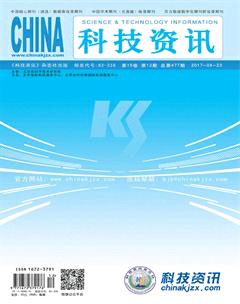利用TrapcodeParticular插件在AE中制作往事随风特效
郦雅玲 徐热

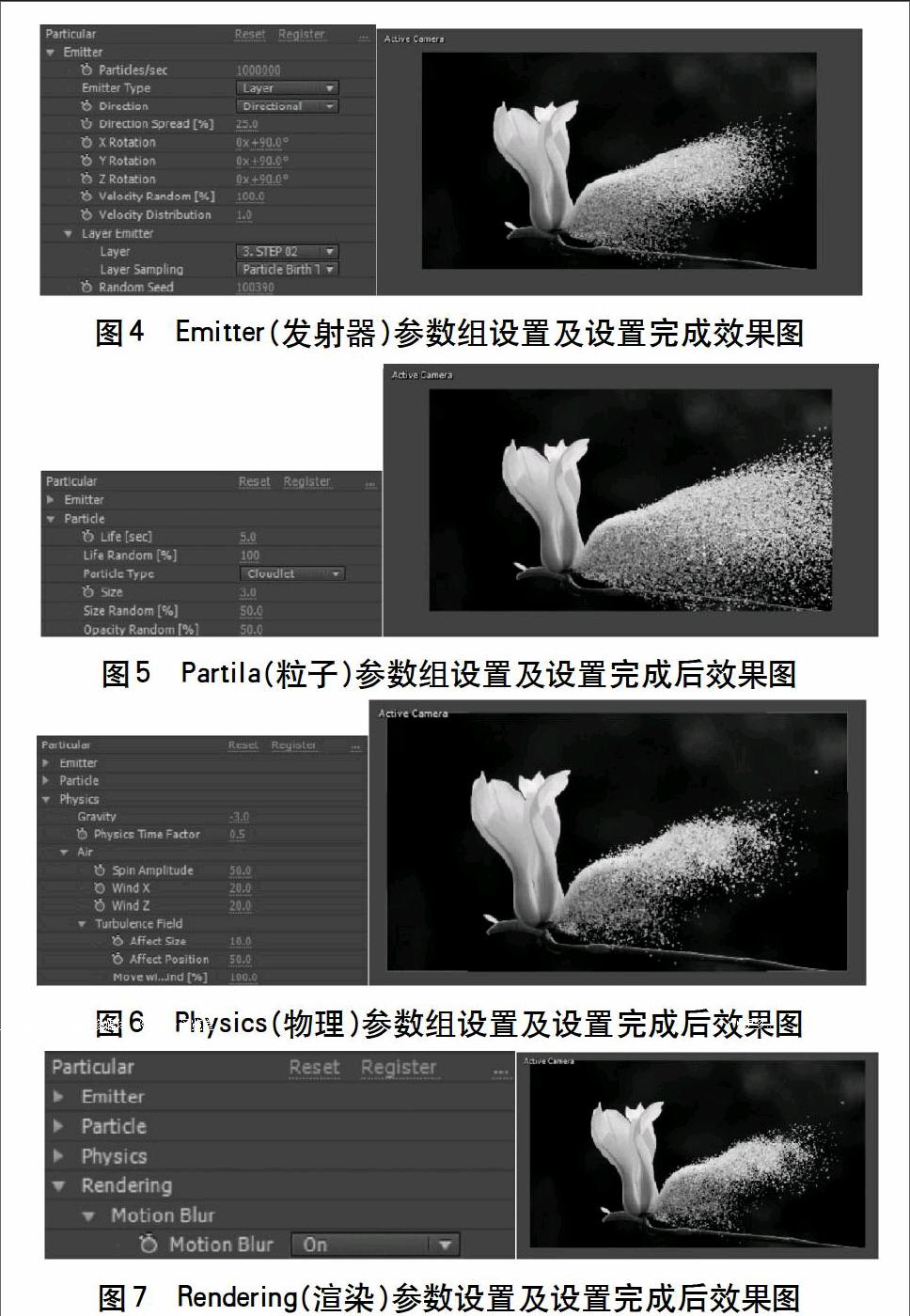
摘 要:Adobe After Effects因其可以高效且精确地创建无数种引人注目的动态图形和震撼人心的视觉效果在影视后期合成处理中有着普遍的应用。而在通过After Effects进行创作的过程中,各种插件又让人们如虎添翼。在这里,笔者总结了一个利用AE第三方插件——Trapcode Particular来制作一个看上去具有一种“往事随风”意味的特效制作方法。
关键词:Adobe After Effects Trapcode Particular 3D 影视特效
中图分类号:TP393.09 文献标识码:A 文章编号:1672-3791(2017)04(c)-0148-02
Adobe After Effects是Adobe公司出品的一款进行影视后期合成处理的工具软件,在专影视、多媒体创作中,它可以为创作者提供强大的支持,能够高效、精确地创作出各种精美华丽的视觉特效。After Effects又被称为动起来的Photoshop,易学易用,因而受到广大用户的喜爱。而众多第三方厂商出品的各种插件,更让诸多影视多媒體创作人员如虎添翼。在这里,笔者总结了一个利用After Effects第三方粒子插件Trapcode Particular来制作一个看上去具有一种“往事随风”意味的特效制作方法。
在After Effects(以下简称AE)中新建一个合成(comp)取名为“Step 01”,合成宽度(Width)和高度(Height)分别为1920px和1080px;像素宽高比(Pixel Aspect Ratio)为正方形像素(Square Pixels);帧速率(Frame Rate)为25;合成时长(Duration)为10 s。将想要制作特效的素材导入合成并调整大小使之适合画布大小(如图1所示)。
再新建一个合成(合成设置同“Step 01”),取名为“Step 02”。将合成“Step 01”导入“Step 02”。在窗口中Composition利用钢笔工具给打算产生粒子的区域绘制MASK(如图2所示)。
创建一个名为“最终合成”的合成(设置同“Step 01”)。将合成“Step 01”“Step 02”一起导入“最终合成”。并将“Step 02”设置为3D图层(如图3所示)。
在“最终合成”中建立一个黑色固态层,大小与合成大小相同,取名为“粒子图层”。给“粒子图层”添加特效“Trapcode Particular”。并按下面的步骤设置插件的参数。
Emitter(发射器)参数组设置及设置完成后效果如图4所示。
Particle(粒子)参数组设置及设置完成后效果如图5所示。
Physics(物理)参数组设置及设置完成后效果如图6所示。
Rendering(渲染)参数组设置及最终完成后效果如图7所示。
Trapcode Particular可以将一个参考图层(此例中的Step 02)的Alpha区域和颜色作为其粒子的发射器,并且生成的粒子在参考图层的Alpha区域中产生;粒子本身的颜色也是参照参考图层的颜色而来的。并且Particular可以很方便地设置诸如重力、风力、空气涡流等力场参数,使粒子在空间中的运动状态产生复杂的随机效果,更加逼真。此例正是应用了Trapcode Particular的这些特性从而实现了这种具有这种“往事随风”意味的特效。
参考文献
[1] ACAA公司.Adobe After Effects CC经典教程[M].人民邮电出版社,2014.